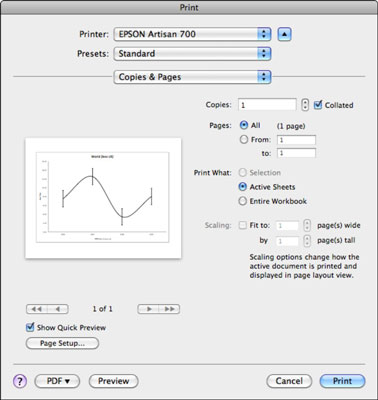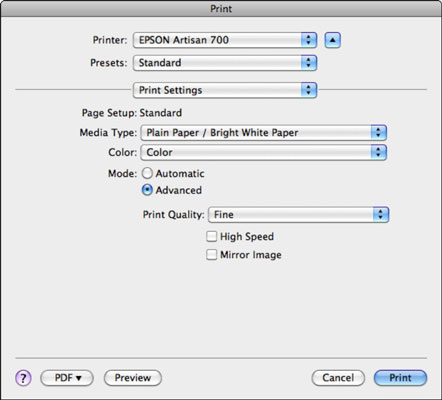Регулирането на качеството на заданията за печат, които получавате от Excel в Office 2011 за Mac, може да бъде двуетапен (но в няколко стъпки) процес. На първия етап настройвате нивото на качество, което Excel изпраща на вашия принтер. На втория етап настройвате нивото на качество на вашия принтер.
Етап 1: Задаване на качеството на печат на Excel
Следните стъпки определят вашите настройки за печат в Excel:
Щракнете върху бутона Повторете заглавия на лентата за оформление.
Изберете подходящите настройки.
Щракнете върху раздела Страница.
В изскачащото меню Качество на печат изберете от опциите, предлагани от драйвера на вашия принтер.
Опциите варират според марката и модела на принтера. Тези настройки влияят върху качеството на изхода, който Excel изпраща на принтера.
Щракнете върху OK, за да затворите диалоговия прозорец Настройка на страницата.
Искате ли го бързо? Или искате да е остър? Имате следните възможности за избор:
Можете да експериментирате с настройките между тях, докато получите правилния баланс между качество и скорост с вашия принтер.
Етап 2: Задаване на нивото на качество на вашия принтер
Ако искате да зададете нивото на качество в настройките на вашия принтер, вие сте стигнали до правилния раздел. Опциите варират според марката и модела на принтера. За да кажете на принтера си желаното ниво на качество, изпълнете следните стъпки:
Изберете Файл→ Печат.

Щракнете върху триъгълника, сочещ надолу.
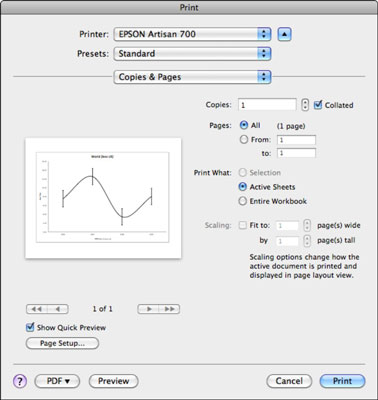
От изскачащото меню Copies & Pages изберете Настройки за печат.
Появява се диалоговият прозорец Настройки за печат, предоставен от вашия принтер. Всяка марка и модел принтер ще предложи различни опции в този диалогов прозорец.
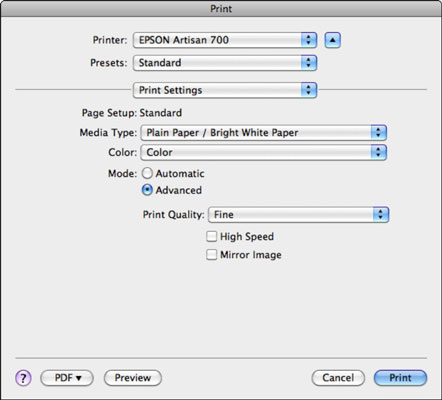
Направете каквито желаете промени в опциите за печат в диалоговия прозорец Печат.
След като зададете опциите си за печат, щракнете върху бутона Печат.
Дори ако настроите Excel да отпечатва най-високо качество, може да се наложи да коригирате настройките на принтера, за да получите печат с най-високо качество. Някои марки принтери по подразбиране използват настройката за най-ниско качество, за да осигурят най-висока скорост. Линиите на решетката и друго съдържание може да не се отпечатват правилно или изобщо при настройки за печат с ниско качество.